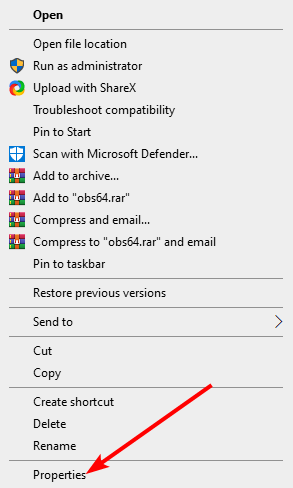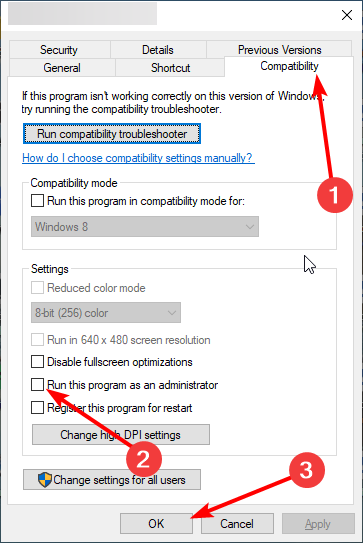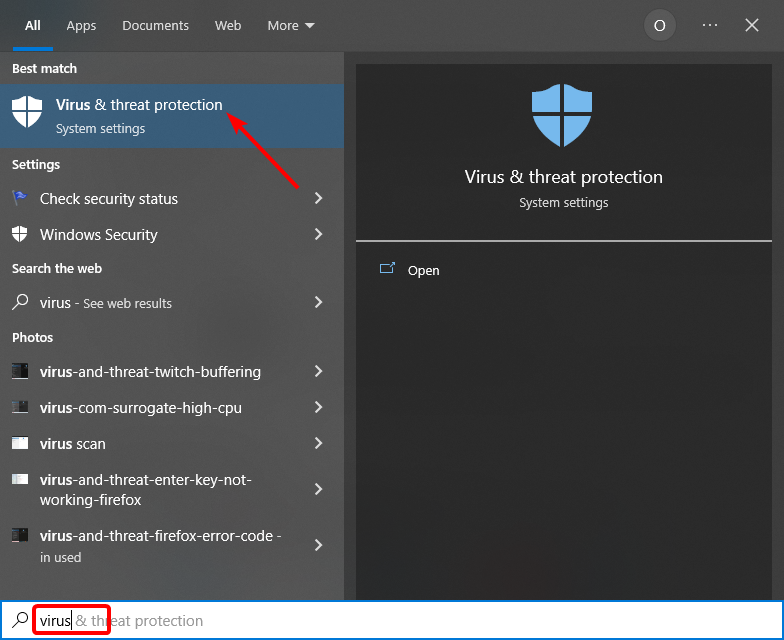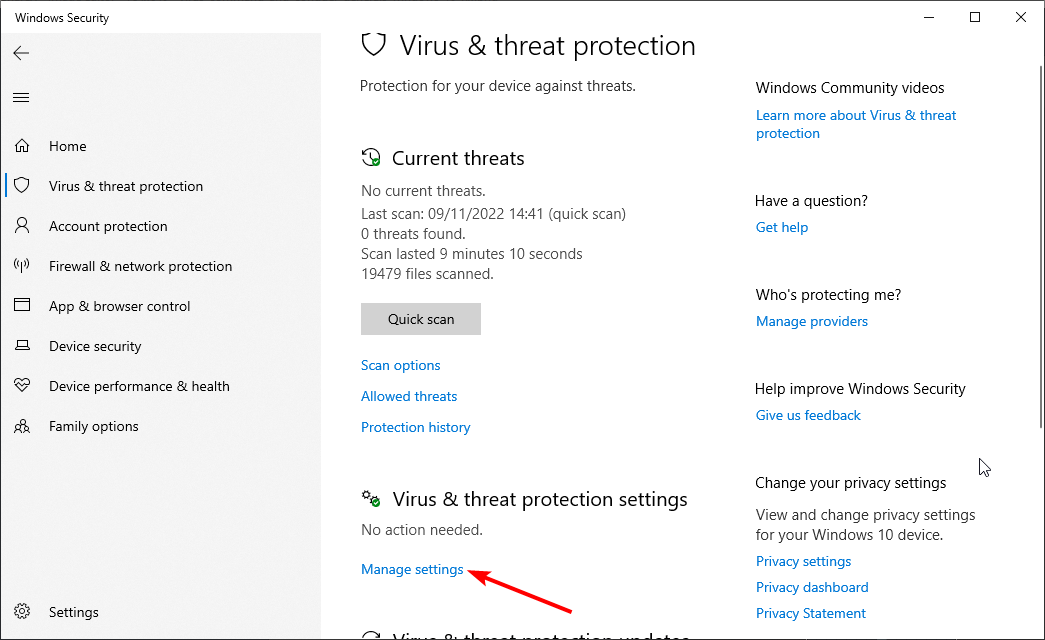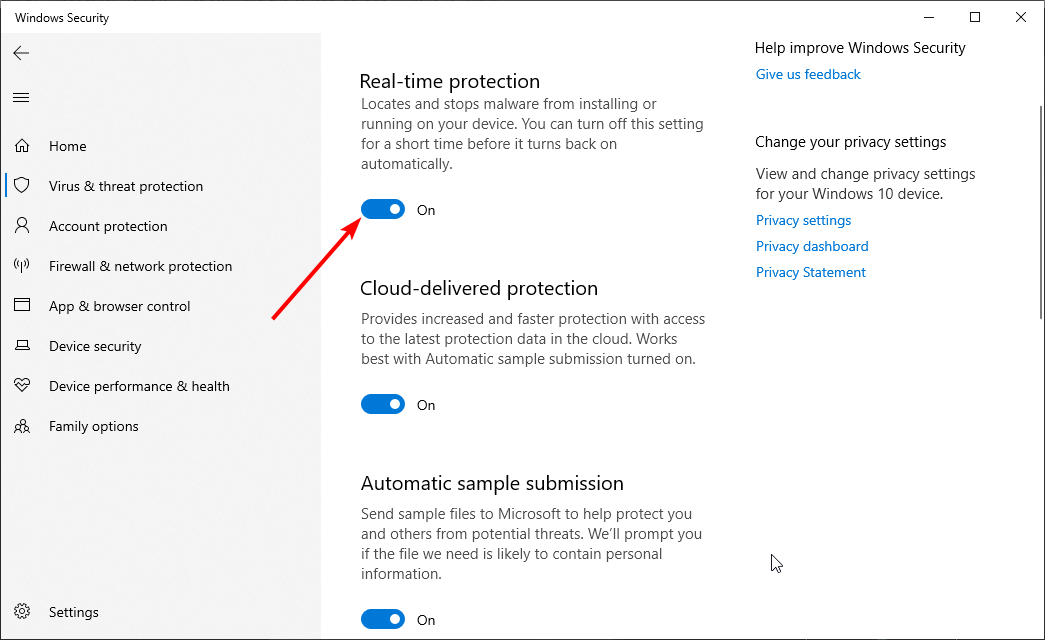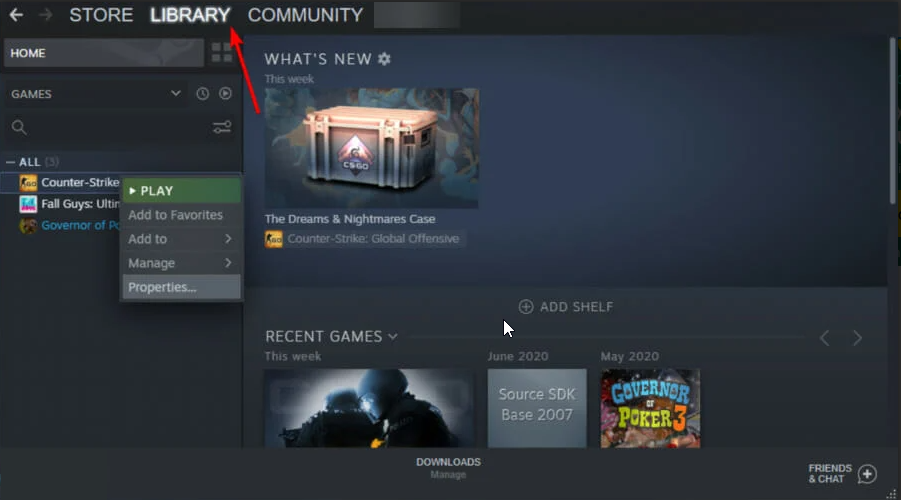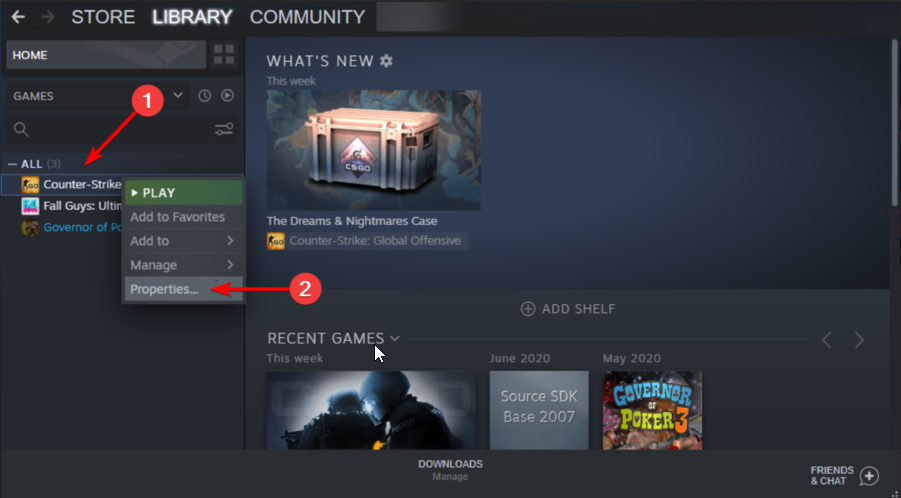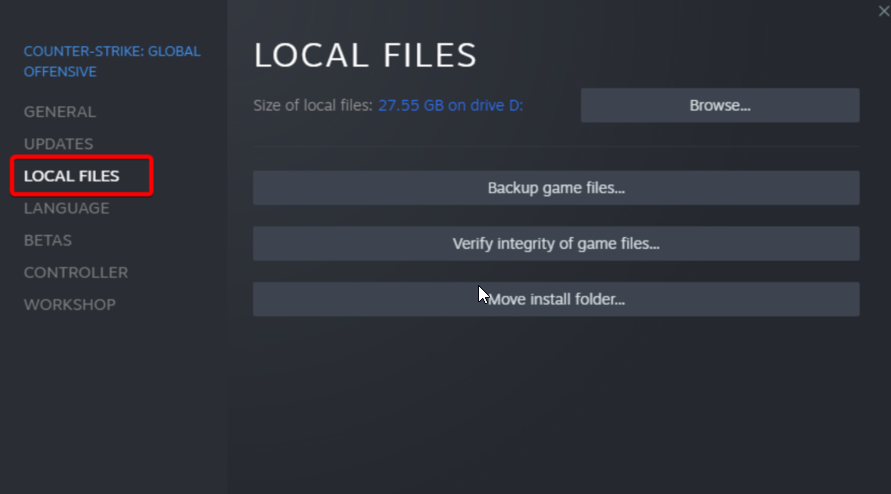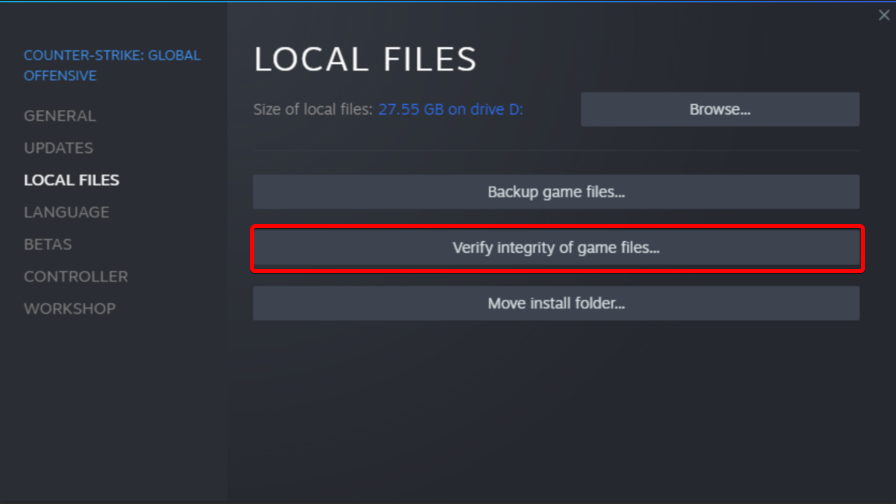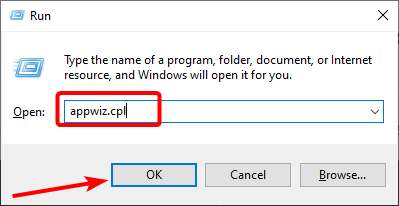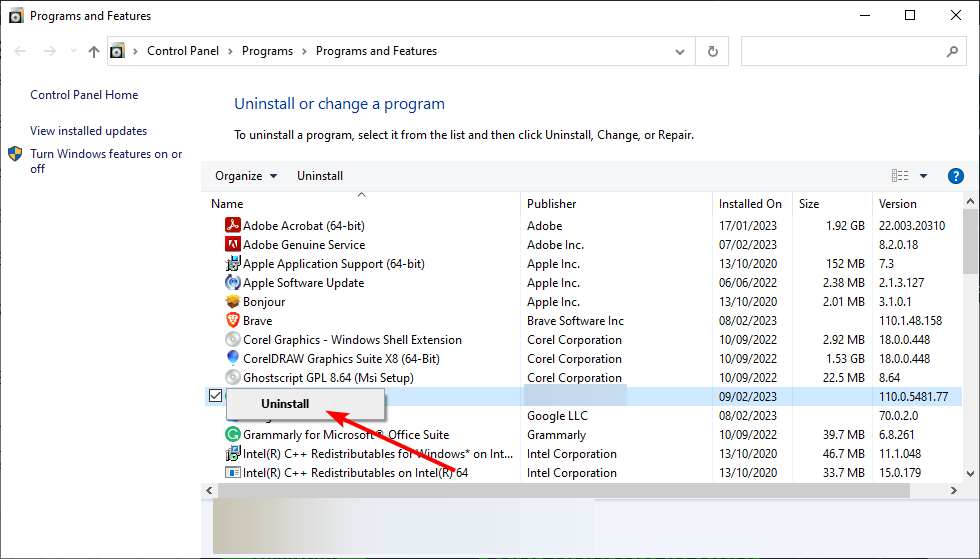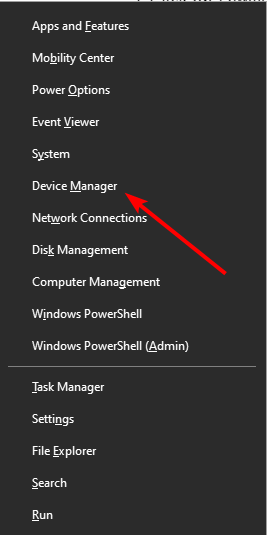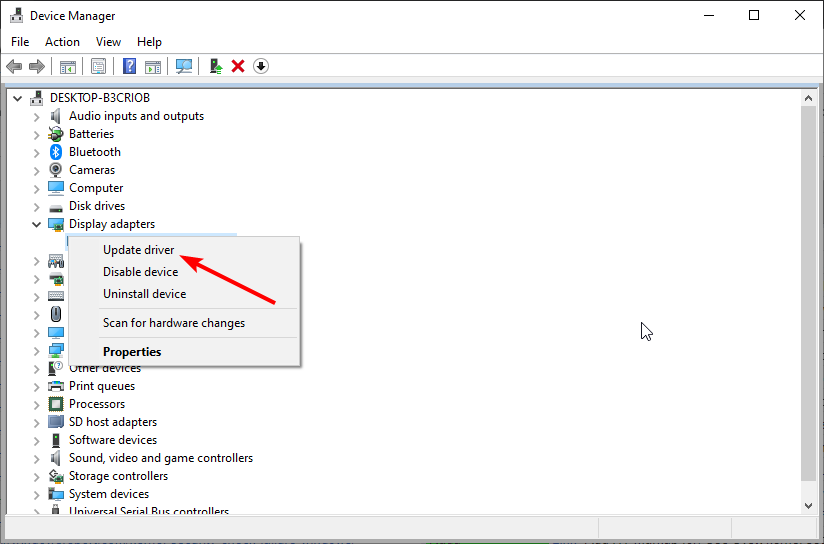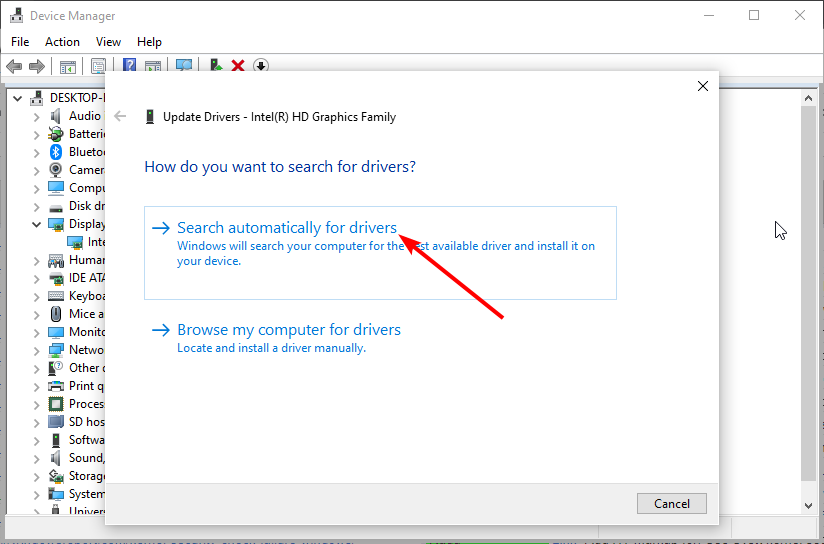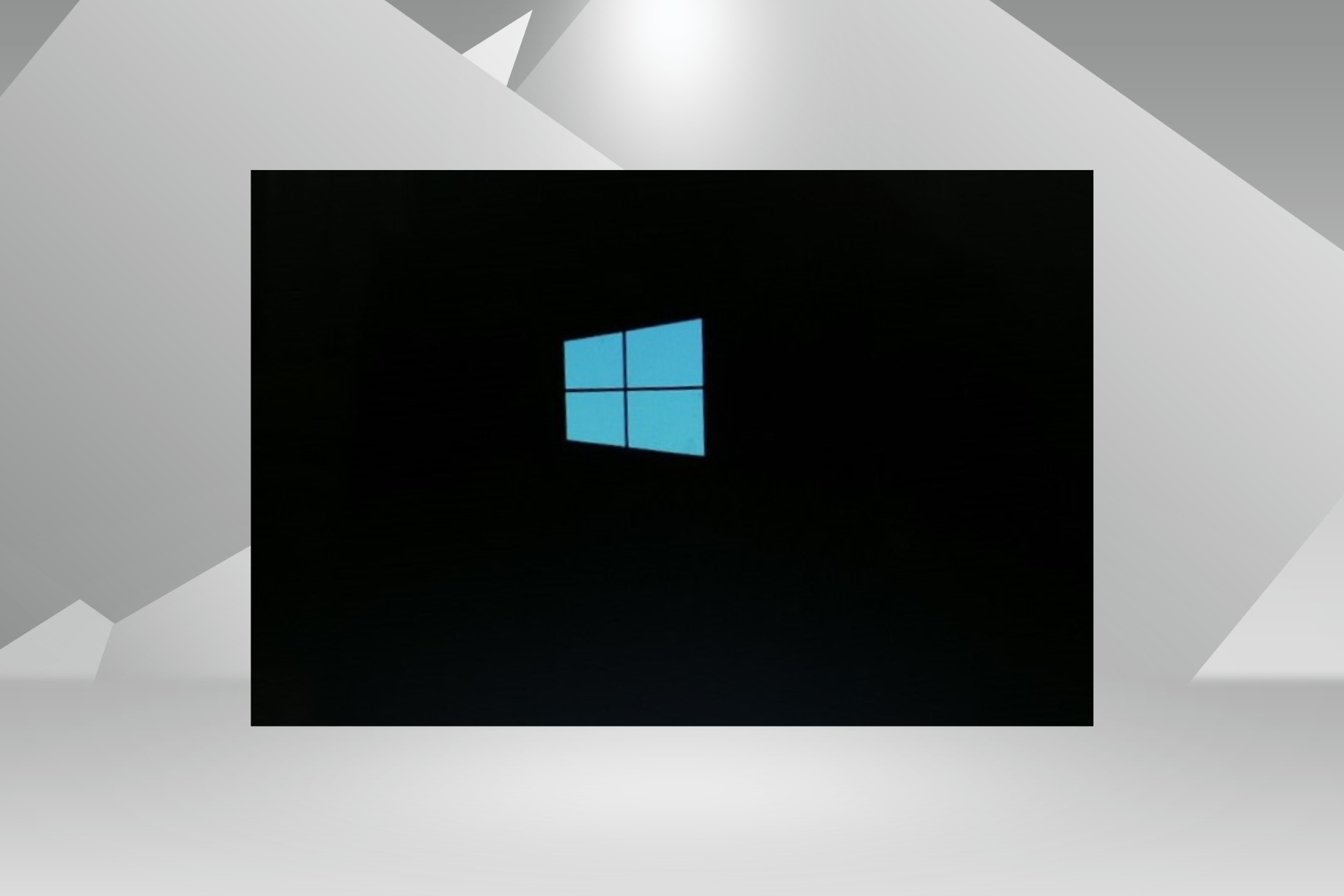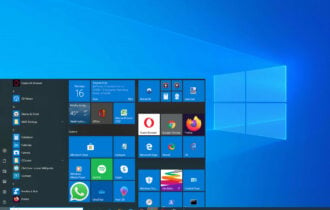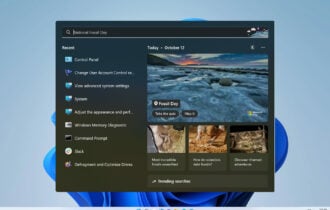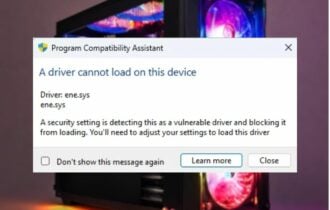Solución: Carga DLL de la Lista Fallida Código de Error 126
6 min. read
Updated on
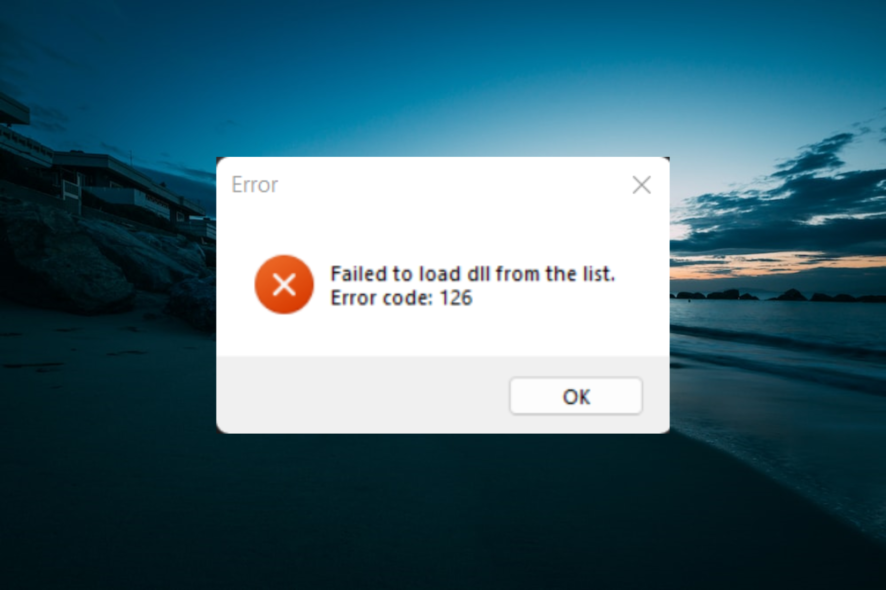
La Carga DLL de la lista Fallida, con el Código de Error 126, al igual que cualquier otro error similar de DLL, describe un problema crítico que impide que ciertos procesos se ejecuten correctamente.
Aunque varios factores pueden causar este error, es fácil de solucionar, como se muestra en esta guía.
¿Qué es el error DLL 126?
A continuación se enumeran algunas de las razones por las que no se pudo cargar la DLL desde el problema del código de error de lista 126:
- Archivos del sistema corruptos: Una de las principales causas de este problema son archivos del sistema corruptos o defectuosos. Para solucionarlo, debes reparar estos archivos y así podrás acceder a tu aplicación.
- Interferencia del software antivirus: En algunos casos, el software antivirus puede bloquear tu aplicación por alguna razón. Para resolver el problema, desactiva temporalmente el software de seguridad.
- Archivos de juego corruptos: Si estás enfrentando el error Failed to load DLL from the list con el código 126 en juegos como Left 4 Dead 2, Elden Ring y Phasmophobia en Steam, es posible que se deba a archivos de juego corruptos. La solución consiste en reparar el archivo del juego y reiniciar tu PC.
- Controladores desactualizados: Otra posible causa de este error son los controladores de firmware y gráficos desactualizados. Actualizar los controladores a la última versión debería solucionar el problema.
¿Cómo puedo solucionar el error Carga DLL de la Lista fallida, código de Error 126?
1. Utiliza una herramienta de reparación del sistema
En ocasiones, los archivos del sistema corruptos pueden ser responsables del error «no se pudo cargar la DLL de la lista, código de error 126». Puedes solucionar esto fácilmente ejecutando un software de reparación de PC multifuncional.
Además, estarás completamente protegido contra errores de DLL después de usar la herramienta de reparación, ya que detecta automáticamente archivos dañados y los reemplaza con nuevos de su amplio repositorio.
No solo eso, también puedes obtener un informe de los archivos del sistema de Windows para verificar y solucionar cualquier problema con archivos problemáticos, como DLL dañadas.
2. Ejecuta la aplicación como administrador
- Haz clic con el botón derecho en el acceso directo o archivo ejecutable de la aplicación y selecciona Propiedades.
- Luego, ve en la pestaña Compatibilidad en la parte superior.
- Marca la casilla Ejecutar este programa como administrador .
- Por último, haz clic en el botón Aplicar y Aceptar para guardar los cambios.
Algunas aplicaciones requieren derechos de administrador para ejecutar sus archivos ejecutables. Por lo tanto, si estás obteniendo el error no se pudo cargar la DLL de la lista, código de error 126, debes ejecutar la aplicación como administrador.
3. Desactivar temporalmente la protección antivirus
- Presiona la tecla de Windows + S, escribe virus y seleccione Protección contra virus y amenazas.
- Haz clic en la opción Administrar configuración.
- Finalmente, cambia el interruptor en Protección en tiempo real hacia atrás para desactivarlo.
Tu programa antivirus puede eliminar o poner en cuarentena archivos específicos, parches o DLL asociados con programas, juegos o incluso aplicaciones. Esto puede provocar el error no se pudo cargar la DLL de la lista, código de error 126 en tu PC.
Por lo tanto, sería mejor desactivar temporalmente tu software antivirus para solucionar el problema.
4. Actualiza Microsoft NET Framework
Es posible que experimentes estos dos errores de DLL si Microsoft NET Framework está desactualizado. Por lo tanto, sería mejor intentar actualizar este software integrado, ya que podría ayudarte a solucionar el problema.
Para hacerlo, accede a la página web dedicada de Microsoft y descarga la última versión de Net Framework.
5. Verifica los archivos del juego
- Inicia Steam y haz clic en la opción Biblioteca.
- Luego, haz clic derecho en el juego problemático y selecciona Propiedades.
- A continuación, selecciona la pestaña Archivos locales en el panel izquierdo.
- Después, haz clic en Verificar la integridad de los archivos del juego.
- Por último, reinicia Steam y vuelve a intentar jugar el juego.
Si estás enfrentando el error No se pudo cargar la DLL de la lista, código de error 126 en un juego específico, es posible que algunos de los archivos del juego estén dañados o faltantes. Verificar la integridad de los archivos del juego a través de Steam puede solucionar este problema.
6. Ejecuta el kit de herramientas del instalador web de DirectX End-User Runtime.
La reinstalación de DirectX también puede solucionar los problemas de DLL. Este también es un programa desarrollado y ofrecido por Microsoft. Para reinstalarlo en su computadora, vaya a la página web oficial de Microsoft.
Utilice el motor de búsqueda, ingrese a DirectX y descargue DirectX End-User Runtime Web Installer .
Ejecute el archivo ejecutable y siga las instrucciones en pantalla para reanudar el proceso de actualización. Reinicie su sistema Windows 10 al final.
7. Desinstala o reinstala el programa
- Presione el atajo de teclado Windows + R, escribe appwiz.cpl y haz clic en Aceptar.
- Haz clic derecho en la aplicación y selecciona la opción Desinstalar.
- Finalmente, sigue las instrucciones en pantalla para completar el proceso.
Si aún recibe el error al cargar la DLL del código de error de la lista 126 después de aplicar las correcciones anteriores, debe reinstalar la aplicación que causa el error. Esto se debe a que los archivos ejecutables pueden estar corruptos.
Alternativamente, puede usar un software especializado para desinstalar programas rebeldes. Uno de los mejores que son fáciles de usar y con el que puede estar familiarizado es CCleaner.
Este software es ligero y sencillo y borrará cualquier rastro de su programa de desinstalación, incluso del registro. Use la función de desinstalación para limpiar su registro y los archivos sobrantes con las funciones respectivas.
8. Actualiza los controladores
- Presione la tecla de Windows + X y selecciona Administrador de dispositivos .
- Haz doble clic en la opción Adaptadores de pantalla para expandirla y haz clic con el botón derecho en el dispositivo correspondiente.
- Selecciona la opción Actualizar controlador.
- Elige Buscar automáticamente software de controlador actualizado y sigue las instrucciones en pantalla para completar el proceso.
- Por último, repite los pasos 2 y 3 para el campo de Firmware y reinicia tu PC.
Los métodos de solución de problemas mencionados anteriormente deberían ayudarte a resolver el problema de Error al Cargar DLL de la lista, Código de Error 126. Si has utilizado otras soluciones que podrían funcionar para este problema, compártelas con nuestros lectores.
Si estás enfrentando otros problemas, como la falta del archivo downloader.dll, consulta nuestra guía detallada para solucionarlo rápidamente.
En los comentarios, déjanos saber qué solución te ayudó a resolver este problema.